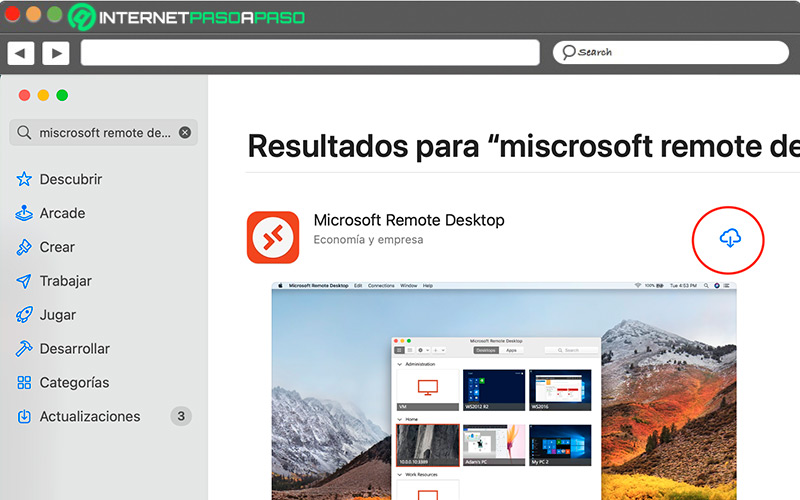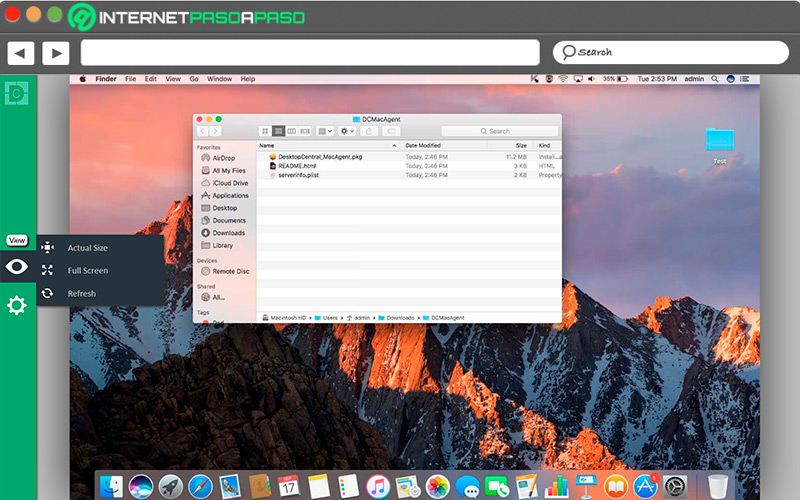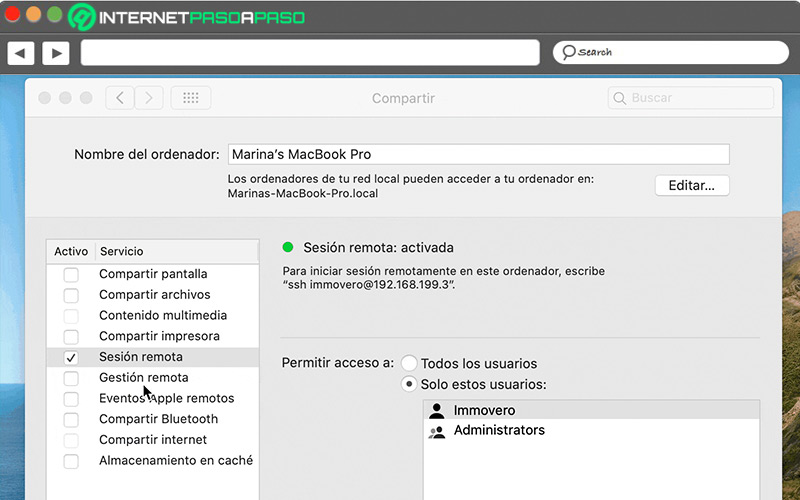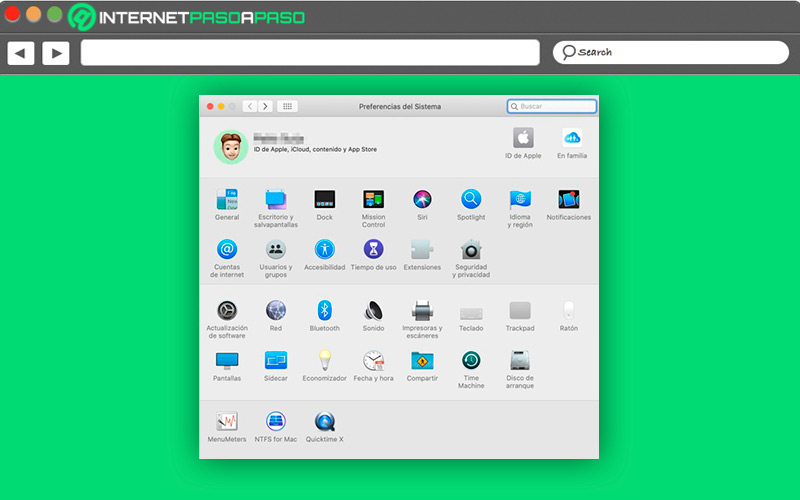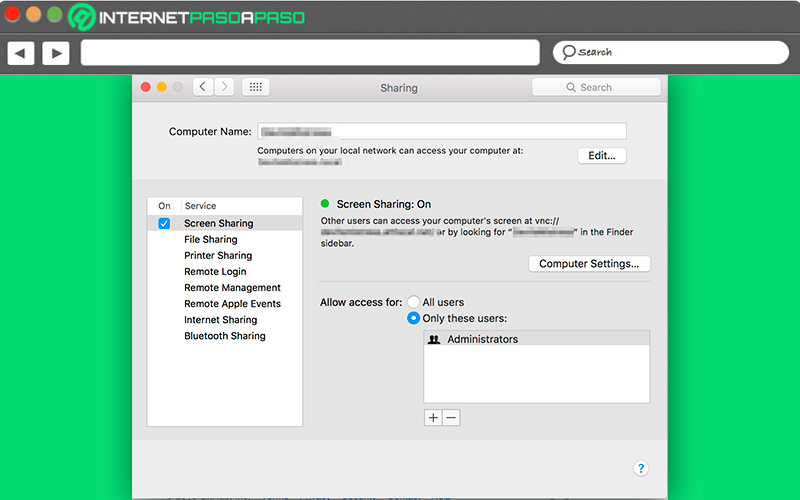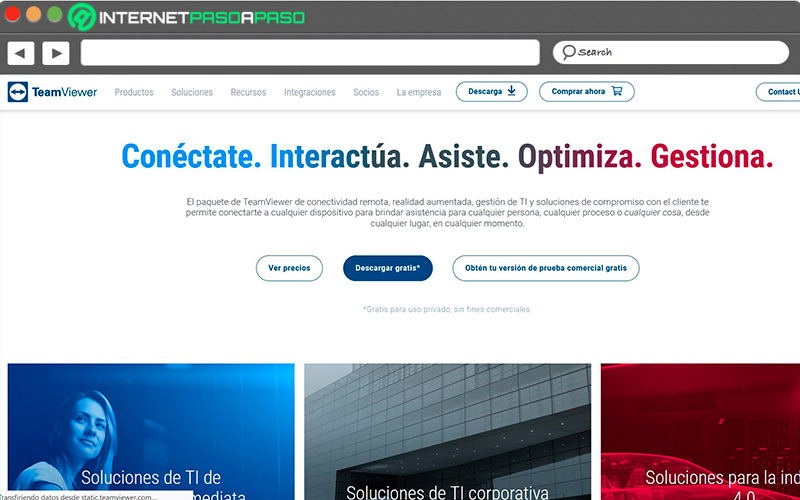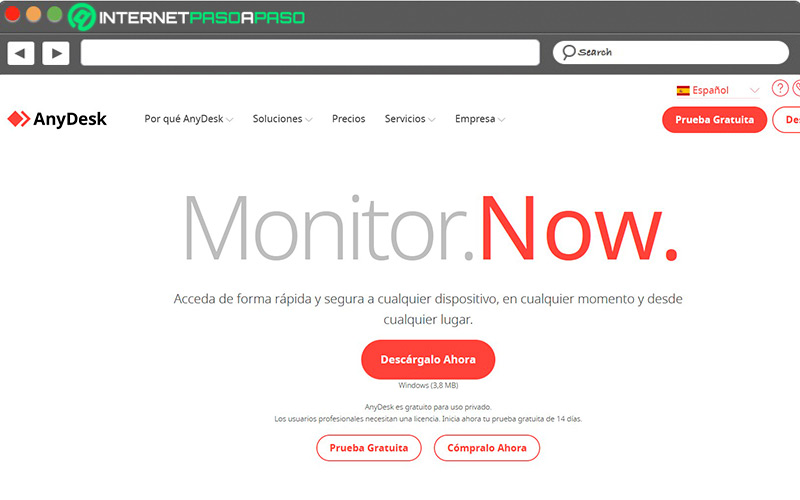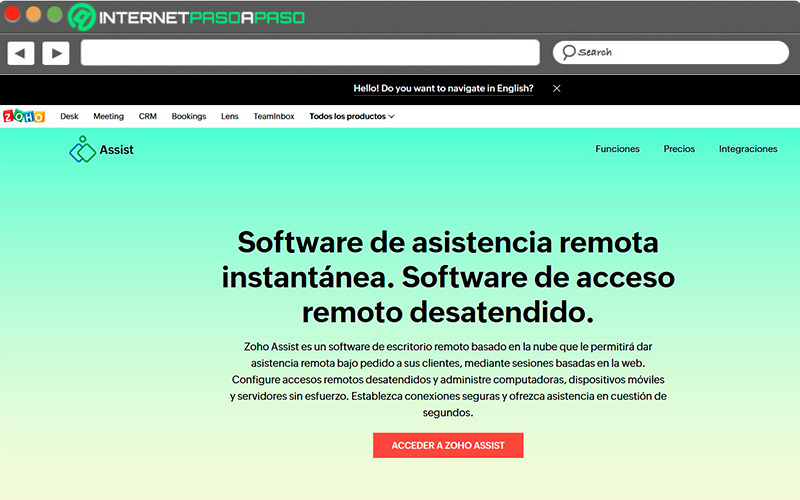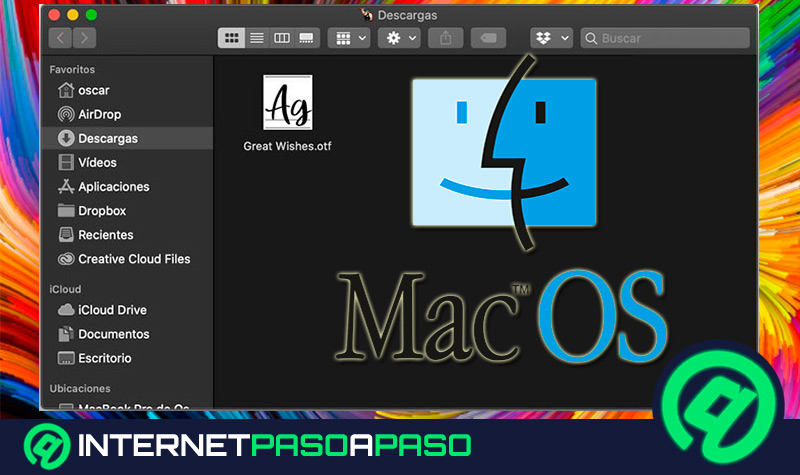Lo Último en IP@P
- Estos son los nuevos Cargadores UGREEN: potencia y portabilidad en dos versiones que no te puedes perder
- UGREEN Nexode Pro: El Cargador Ultradelgado que revoluciona la carga de dispositivos móviles
- La computación en la nube está transformando los juegos Online y estas son sus grandes ventajas
- Actualizaciones del Programa de Afiliados de TEMU: ¡Hasta MX$500,000 al mes!
- ¿Aún es rentable invertir en oro en comparación con la inversión en criptomonedas?
Muchas personas requieren acceder a su ordenador de forma remota, bien sea porque necesitan modificar un documento, configurar una aplicación o juego, trabajar desde casa para la oficina o cualquier otra necesidad. Pero cuando se trata de hacerlo con un Apple, la tarea les parece demasiado complicada.
Sin embargo, eso no es muy difícil. Hay decenas de alternativas al alcance de todos que se pueden utilizar bien sea de forma personal o comercial. Lo que hace falta es conocerlas y aprender a ejecutarlas adecuadamente para sacarles el máximo provecho.
Este curso está pensado para ser tú aliado a la hora de utilizar de forma remota tu MacOS, indicando los beneficios que conlleva, la manera de activarlo y configurarlo, junto con las mejores herramientas de terceros para realizar la gestión.
¿Qué es un escritorio remoto?
Esta tecnología se basa en la posibilidad que tiene una persona de acceder desde la distancia al contenido de un ordenador, utilizando un entorno gráfico. Es una forma de realizar una tarea sin estar físicamente delante de un equipo, valiéndose de algunas herramientas que facilitan la conexión. Estos sistemas han evolucionado con el pasar del tiempo y ahora también se utilizan los escritorios virtuales en base a la nube, lo que permite conectar cualquier día sin importar el dispositivo, bien sea móvil o de escritorio.
Beneficios de usar un escritorio remoto en MacOS
Tener acceso al ordenador de la oficina o cualquier otro que se encuentre a la distancia en tiempo real tiene sus ventajas o beneficios.
Los más destacados se han agrupado en las siguientes líneas:
- Ahorro de tiempo: ante cualquier fallo, te puedes conectar rápidamente y solucionar con solo tener una conexión a internet.
- Reducción de costes: no hace falta tener equipos muy potentes a la distancia, ya que el manejo principal se hará desde el servidor en caso de ser una empresa.
- Son fáciles de utilizar: son sencillos y no se requiere tener una capacitación especializada.
- Aporta flexibilidad: te puedes organizar sin la necesidad de cumplir un horario rígido.
- Protección de datos: tanto a nivel de terceros como internamente.
Usos de un escritorio remoto ¿Para qué sirve en MacOS?
El principal uso de esta aplicación es acceder a la distancia a un ordenador, bien sea para resolver un fallo técnico, brindar asistencia, instalar y configurar algún programa, realizar presentaciones en línea o reunirse con los miembros que forman parte del equipo en cualquier momento.
Según una encuesta publicada, un 60% de los trabajadores hacen sus labores desde casa por lo menos una vez por semana, cifra que se ha incrementando y tiene tendencia a mantenerse. Es aquí donde cobran mayor importancia este tipo de escritorios a distancia.
Aprende cómo activar y configurar un escritorio remoto en tu iMac
En esta primera instancia, aprenderás a configurar directamente desde el ordenador el escritorio remoto, así estarás en capacidad de recibir y también de prestar asistencia técnica o realizar cualquier otra tarea en el momento que sea necesario.
Vamos a ello:
Configurar las preferencias
La primera configuración que vas a realizar es desde la barra de herramientas del sistema operativo, para ello haz lo que sigue:
- En el menú selecciona “Preferencias del sistema”.
- Busca y activa la casilla “Administración remota”.
- Se abre una ventana emergente en la que puedes realizar algunos ajustes adicionales.
- Si lo deseas, abre la función “Configuración de la computadora”.
- Allí puedes indicar si deseas que las sesiones tengan una contraseña.
Activa o desactiva las tareas
Otra de las funciones que tienes disponible en la configuración inicial es la posibilidad de controlar lo que pueden hacer los usuarios que se conecten remotamente utilizando MacOS:
- Busca la sección “Usuarios” que se encuentra en “Configuración de la computadora”.
- En la parte baja, verás “Opciones”, al pulsar se despliega una ficha.
- Allí determinas la actividad que pueden realizar quienes ingresen al ordenador.
- Haz clic en los permisos que deseas habilitar y, para guardarlos, presiona en “Ok”.
- Una vez que definas estos parámetros, estarás listo para utilizar el escritorio remoto de MacOS.
Configurar VNC
Más en Sistemas operativos
- ¿Cómo actualizar Windows Vista a W7 o W10? Guía paso a paso
- ¿Cómo usar el portapapeles en Android y aprovecharlo al máximo? Guía paso a paso
- Solucionar el error: Ningún dispositivo de salida de audio instalado en Windows 10, 7 y 8
- ¿Cómo crear un CD/DVD con Windows 8 para instalarlo por primera vez en tu PC? Guía paso a paso
- ¿Cómo mejorar la seguridad en tu ordenador con Windows 10? Guía paso a paso
SÍGUENOS EN 👉 YOUTUBE TV
MacOS viene con la función de hacer uso de un VNC estándar y esto permite recurrir a un cliente gratuito para realizar la conexión.
Los pasos que debes dar son los que se describen ahora:
- En la barra de menú, selecciona “Conectar al servidor”.
- Una vez que cargue, ingresa el siguiente código:
smb:\\Dirección_IP_remota. - Al aparecer la ventana emergente, selecciona “Conectar”.
- Muestra una nueva ficha en la que debes pulsar nuevamente en “Conectar”.
- Ahora se muestran dos opciones para ingresar como invitado o con una credencial.
- Marca “Conectar” y selecciona el volumen al que vas a ingresar.
- Al hacer clic en “Ok”, aparecerán los archivos disponibles en ese apartado.
- Si deseas obtener una interfaz gráfica completa, debes descargar un cliente gratuito VNC que se encuentra disponible desde la tienda de aplicaciones.
Mejores herramientas para gestionar escritorios remotos en MacOS
Las herramientas de acceso remoto tienen mucho tiempo en el mercado, permitiendo a los usuarios realizar diferentes tareas como el uso compartido de pantalla, la transferencia de archivos o la comunicación en audio y video.
Hay varias aplicaciones que se encuentran disponibles para MacOS y acá están descritas:
TeamViewer.com
Esta es una de las más conocidas que existen y es multiplataforma, por lo que también tiene una versión para MacOS. Cuenta con una función gratuita para uso personal, aunque con fines empresariales es posible ampliar las funciones adquiriendo una licencia. Una vez que realizas la conexión, puedes controlar otro dispositivo y realizar la transferencia de archivos.
Entre sus características se incluye la posibilidad de grabar la reunión y permite la conexión de varias personas a la vez, asignando funciones a cada uno de los invitados para que realicen tareas puntuales. El precio de las licencias va desde 49 dólares mensuales para una sola sesión y las corporativas a partir de 199.
AnyDesk.com
El precio de la licencia para una sola sesión parte de 11 dólares mensuales, proporcionando conexiones seguras a los participantes. Tiene versiones para varios sistemas operativos, incluyendo MacOS y dispositivos móviles. El retraso en cuanto a la conectividad es muy poco, siempre y cuando el internet funcione adecuadamente.
Algunas de las ventajas que tiene es la compatibilidad con sistemas operativos antiguos, crear un nombre de usuario y personalizarlo de acuerdo con tus gustos, la transferencia de archivo y el reinicio remoto de los ordenadores. Vale agregar que se puede utilizar una versión gratuita para fines personales y poder realizar la mayoría de las funciones disponibles.
Zoho.com
Este es el más económico de todos los servicios que se han descrito, comenzando sus precios en 8 dólares y los empresariales desde 21 dólares. Cuenta con respaldo para MacOS con la posibilidad de realizar soporte siempre y cuando se tenga una conexión a internet. No es necesario instalar ningún software para utilizarlo, por lo que te puedes valer de la versión web, pudiendo realizar transferencia de archivos, uso compartido de pantalla, chat de audio y video, así como la grabación de las sesiones.
Hay que agregar que la aplicación se integra con otras herramientas, entre ellas Google Workspace. Estas son solo tres de las principales herramientas para administrar un escritorio remoto en MacOS, pero hay muchas más como por ejemplo iDrive RemotePC, Goverlan Reach, SupRemo e Iperius Remote. Cada una tiene sus características y particularidades para facilitar el trabajo.